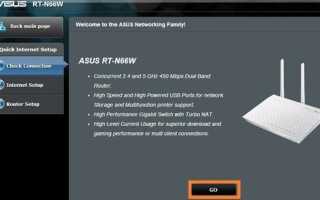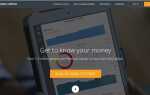Если вы только что купили маршрутизатор Asus, вы, вероятно, задаетесь вопросом, как его настроить. Хотя настройка маршрутизаторов обычно считается сложной, это необязательно.
Вот где эта статья входит. Она покажет вам все, что вам нужно знать, чтобы настроить маршрутизатор Asus всего за несколько простых шагов.
Настройка вашего роутера Asus
Вообще говоря, есть два способа настройки маршрутизатора Asus. Мы рассмотрим оба из них, чтобы вы могли решить, какой из них подходит вам больше всего.
Прежде чем ты начнешь
Люди часто сразу же начинают настраивать маршрутизатор, не разбираясь в устройстве. Тем не менее, чтобы убедиться, что вы не тратите слишком много времени на этот процесс, тщательно осмотрите маршрутизатор и ознакомьтесь со всеми его портами и кнопками.
Кроме того, вы должны убедиться, что у вас есть быстрая и стабильная сеть. Следующие характеристики считаются минимальными системными требованиями:
- Процессор — Intel Core2 Duo P8700 / 2.5 (3 ГГц или выше)
- Жесткий диск — 64 ГБ SATA II SSD (минимальная скорость ввода-вывода 200 МБ в секунду)
- Системная память — минимум 4 ГБ
- Сетевой адаптер — 100 / 1000М
Как только вы это сделали, вы можете приступить к настройке.
Метод 1: Используйте свой компьютер
Вы можете настроить роутер Asus через свой ноутбук или ПК. Вот как вы можете это сделать.
Сначала подключите настенную панель HKBN к порту WAN маршрутизатора Asus через кабель LAN. После этого подключите один конец вашего второго кабеля локальной сети к компьютеру, а другой конец — к порту локальной сети маршрутизатора.
Убедившись, что все подключено правильно, откройте браузер (Google Chrome, Internet Explorer и т. Д.) И введите http://192.168.1.1 в его адресную строку. После нажатия Enter вы должны увидеть окно безопасности Windows. В этом окне вам нужно будет ввести свое имя пользователя и пароль. Первоначально для имени пользователя и пароля установлено значение «admin».
Если это окно не появляется, измените браузер и получите по тому же адресу. Если это тоже не сработает, удалите кеш-память вашего браузера и повторите процесс.
После входа в систему выберите Перейти, чтобы начать настройку. Когда начнется установка Asus, создайте имя и пароль для входа в маршрутизатор и нажмите Далее, чтобы продолжить.
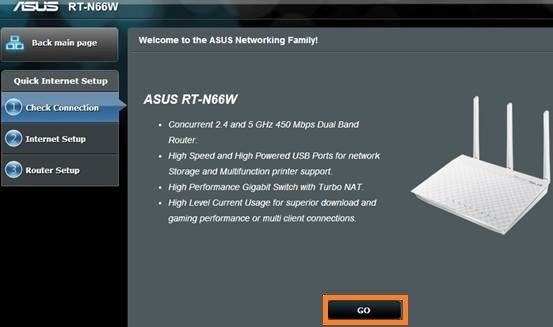
Это приведет вас к следующей странице конфигурации, где вам нужно будет заполнить все пробелы и ввести необходимую информацию, такую как имя сети (SSID), ключ безопасности и т. Д. Нажмите «Применить», чтобы завершить настройку.
Затем программа установки попросит вас повторно ввести имя пользователя и пароль перед применением новых настроек.
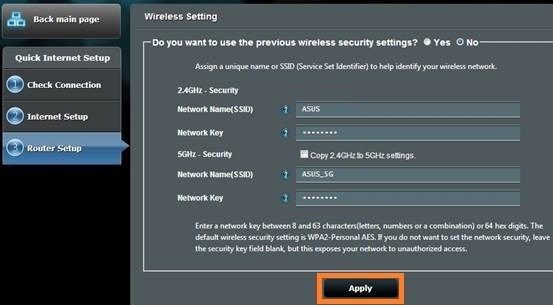
После этого войдите в свой маршрутизатор Asus через браузер и выберите WAN, который находится в расширенных настройках. Вам также следует выбрать «Автоматический IP-адрес», который можно найти в разделе «Тип подключения к глобальной сети», и нажать кнопку «Применить», чтобы подтвердить свой выбор.
Способ 2. Используйте свой смартфон
Люди привыкли настраивать свои маршрутизаторы «трудным путем», делая все вручную с помощью программного обеспечения для настройки на своих компьютерах. К счастью, разработчики Asus выпустили собственное приложение Asus Router, с помощью которого люди могут быстро и легко настроить маршрутизаторы Asus через свои мобильные телефоны.
Прежде чем мы начнем использовать приложение Asus Router, вам необходимо сделать следующее:
- Подключите кабель питания к модему и включите его.
- Подключите кабель Ethernet модема к порту WAN на маршрутизаторе.
- Подключите кабель питания к маршрутизатору и включите его.
- Убедитесь, что светодиоды состояния Power, Internet и WiFi включены.
Теперь вы готовы настроить роутер через свой мобильный телефон.
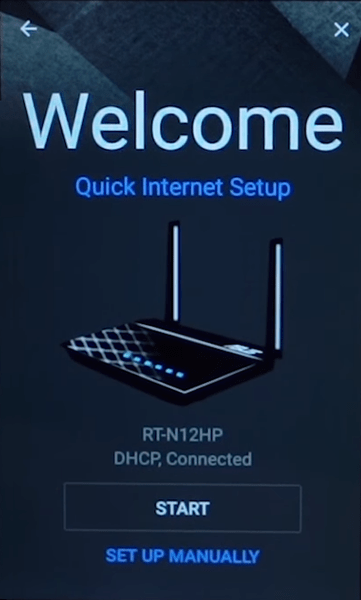
Сначала откройте приложение Asus Router и нажмите кнопку «Включить WiFi». Затем приложение найдет ближайший маршрутизатор Asus и отобразит его на экране. Выберите соединение, которое отображается как ASUS.
Как только это будет сделано, вам нужно будет ввести необходимую информацию в пустые поля. Итак, создайте имя сети и пароль, как вы это делали в предыдущем методе, и нажмите кнопку «Далее».
Это приведет вас к следующему набору параметров, где вам нужно будет ввести свое имя пользователя и новый пароль. После того, как вы снова нажали Next, вы должны подождать, пока приложение настроит ваш маршрутизатор Asus. Вы получите уведомление, когда приложение будет завершено. Обычно это не занимает больше 5 минут.
Выберите свой метод и настройте маршрутизатор Asus
Надеюсь, теперь вы знаете, как настроить маршрутизатор Asus. Есть два метода, которые вы можете использовать для этого, поэтому убедитесь, что вы выбрали тот, который подходит вам.
Если у вас возникли проблемы с настройкой маршрутизатора, посетите веб-сайт Asus и обратитесь в его службу поддержки.